
Từ nhiệt độ của bộ xử lý trung tâm trực tiếp phụ thuộc vào hiệu suất và sự ổn định của máy tính. Nếu bạn đã nhận thấy rằng hệ thống làm mát đã không còn tiếng ồn nữa, thì cần phải tìm ra nhiệt độ của CPU. Với các chỉ số quá cao (trên 90 độ), thử nghiệm có thể nguy hiểm.
Bài học: Cách tìm hiểu nhiệt độ bộ xử lý
Nếu bạn có kế hoạch ép xung CPU và các chỉ báo nhiệt độ là bình thường, thì tốt hơn là thực hiện thử nghiệm này, bởi vì Bạn có thể ước tính nhiệt độ tăng bao nhiêu sau khi ép xung.
Bài học: Cách tăng tốc bộ xử lý
Thông tin quan trọng
Kiểm tra bộ xử lý để quá nóng chỉ được thực hiện với các chương trình của bên thứ ba, bởi vì Công cụ hệ thống Windows tiêu chuẩn không có chức năng cần thiết.Trước khi thử nghiệm, bạn sẽ tốt hơn với phần mềm, bởi vì Một số trong số họ có thể tải lên nhiều hơn trên CPU. Ví dụ: nếu bạn đã phân tán bộ xử lý và / hoặc không theo thứ tự của hệ thống làm mát, thì hãy tìm một sự thay thế cho phép bạn kiểm tra trong các điều kiện ít khó khăn hơn hoặc từ bỏ quy trình này.
Phương pháp 1: endt
Endt là một giải pháp phần mềm tuyệt vời cho các thử nghiệm căng thẳng khác nhau của các thành phần chính của máy tính (bao gồm cả bộ xử lý). Giao diện của chương trình này có vẻ khó khăn ban đầu, nhưng các đối tượng cơ bản nhất cho bài kiểm tra đang ở một nơi nổi bật. Theo một phần được dịch sang tiếng Nga và phân phối hoàn toàn miễn phí.
Chương trình này không được khuyến nghị để kiểm tra các thành phần trước đây đã được ép xung và / hoặc thường xuyên quá nóng, bởi vì Trong các thử nghiệm trong nhiệt độ này, nó có thể tăng tới 100 độ. Trong trường hợp này, các thành phần có thể bắt đầu tan chảy và bên cạnh đó có nguy cơ làm hỏng bo mạch chủ.
Tải xuống so với trang web chính thức
Hướng dẫn sử dụng giải pháp này trông như thế này:
- Đi đến Cài đặt. Đây là một nút màu cam với một thiết bị nằm ở bên phải màn hình.
- Chúng tôi thấy một bảng với các giá trị khác nhau. Tìm cột "Dừng thử nghiệm khi phản ứng nhiệt độ" và khen ngợi các giá trị của bạn trong tất cả các cột (nên cài đặt 80-90 độ trong khu vực). Nó là cần thiết để tránh sưởi ấm quan trọng.
- Bây giờ trong cửa sổ chính, hãy chuyển đến tab "CPU: endt", nằm ở trên cùng của cửa sổ. Sẽ có để cấu hình thử nghiệm.
- "Loại loại" - "Infinite" thử nghiệm kéo dài cho đến khi bạn dừng nó, "Tự động" có nghĩa là được chỉ định bởi người dùng. "Thời lượng" - ở đây được cung cấp tổng thời gian của bài kiểm tra. "Thời gian không hành động" là thời gian khi kết quả kiểm tra sẽ được hiển thị - trong giai đoạn ban đầu và cuối cùng. "Phiên bản thử nghiệm" - được chọn, dựa trên bit hệ điều hành của bạn. "Chế độ kiểm tra" - chịu trách nhiệm về mức độ tải trên bộ xử lý (chủ yếu là "bộ nhỏ").
- Khi bạn hoàn thành cài đặt thử nghiệm, hãy kích hoạt nó bằng nút "BẬT", nằm ở bên trái màn hình.
- Bạn có thể thấy kết quả kiểm tra trong cửa sổ giám sát bổ sung, trong một lịch trình đặc biệt. Đặc biệt chú ý đến biểu đồ nhiệt độ.

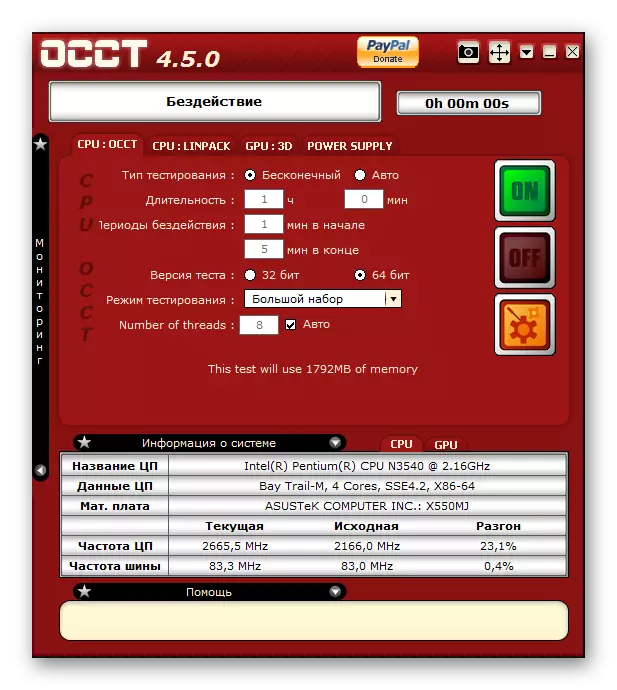

Phương pháp 2: AIDA64
AIDA64 là một trong những giải pháp phần mềm tốt nhất để thử nghiệm và thu thập thông tin về các thành phần máy tính. Nó áp dụng cho một khoản phí, nhưng có thời gian demo, trong đó có thể sử dụng tất cả các chức năng của chương trình mà không có bất kỳ hạn chế nào. Dịch đầy đủ sang tiếng Nga.
Hướng dẫn trông như thế này:
- Ở đầu cửa sổ, tìm mục dịch vụ. Khi bạn nhấp vào nó, menu sẽ rơi ra nơi bạn cần chọn "Ổn định hệ thống".
- Ở phần trên bên trái, bạn vừa mở các cửa sổ, chọn các thành phần đó mà bạn muốn kiểm tra tính ổn định (trong trường hợp của chúng tôi chỉ là bộ xử lý sẽ đủ). Nhấp vào "Bắt đầu" và đợi một lúc.
- Khi một thời gian nhất định đi (ít nhất 5 phút), nhấp vào nút "Dừng", sau đó chuyển đến tab Thống kê ("thống kê"). Sẽ có các giá trị thay đổi nhiệt độ tối đa, trung bình và tối thiểu.
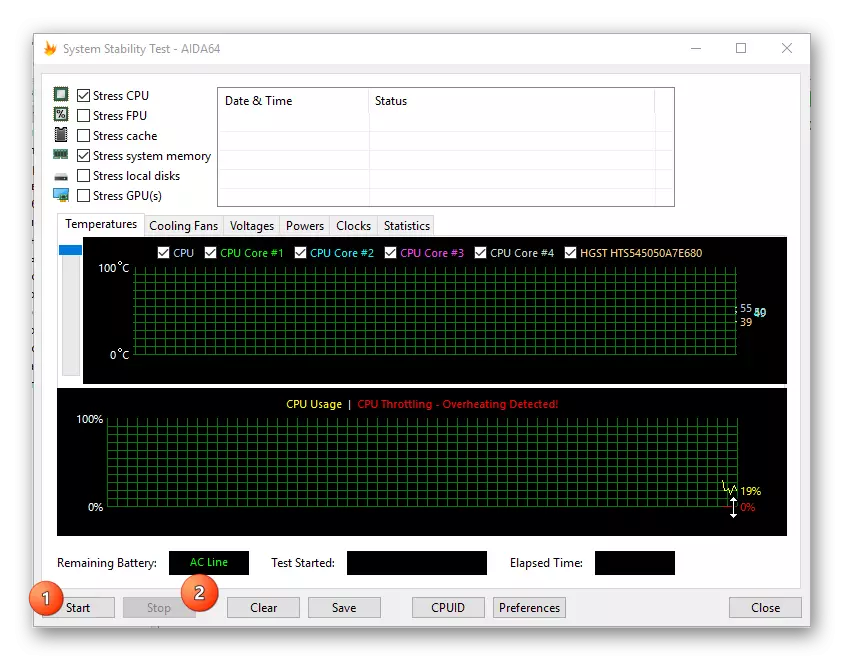

Tiến hành kiểm tra quá nóng bộ xử lý đòi hỏi phải tuân thủ một cách thận trọng và kiến thức về nhiệt độ CPU hiện tại. Thử nghiệm này được khuyến nghị trước khi tăng tốc bộ xử lý để hiểu nhiệt độ trung bình của hạt nhân sẽ tăng bao nhiêu.
